Za računala sa sustavima Windows 8.1 i Windows 10, programeri VKontakte izdali su posebnu aplikaciju dostupnu za besplatno preuzimanje iz službene trgovine Microsoft. A ako se u pravilu ne pojave pitanja s dodavanjem ovog programa na računalo, tada uklanjanje može postati problem. U okviru ovog materijala pobliže ćemo pogledati ovaj postupak, obraćajući pažnju na sve dostupne metode.
Uklanjanje aplikacije VKontakte na računalu
Prije nego što nastavite s uputama, potrebno je pojasniti da se deinstalacija VK može izvesti samo pomoću Windows OS alata. Nažalost, Microsoft Store dopušta samo "Sakriti" jednom dodan softver iz trgovine sa stranice aplikacija u vlasništvu.
Postoje samo tri glavna načina uklanjanja aplikacije VKontakte pomoću sistemskih alata. U tom se slučaju metode mogu malo razlikovati, ovisno o verziji instaliranog operativnog sustava, posebno ako koristite 8.1, a ne deset.
Metoda 1: Alati treće strane
Ovu metodu nećemo detaljno razmatrati, no kao alternativu dolje predstavljenim opcijama možete koristiti programe nezavisnih proizvođača koji omogućuju uklanjanje instaliranog softvera. Najbolji softver za takve svrhe je Revo Uninstaller i CCleaner... Postupak smo detaljno opisali koristeći druge primjere u zasebnoj uputi.
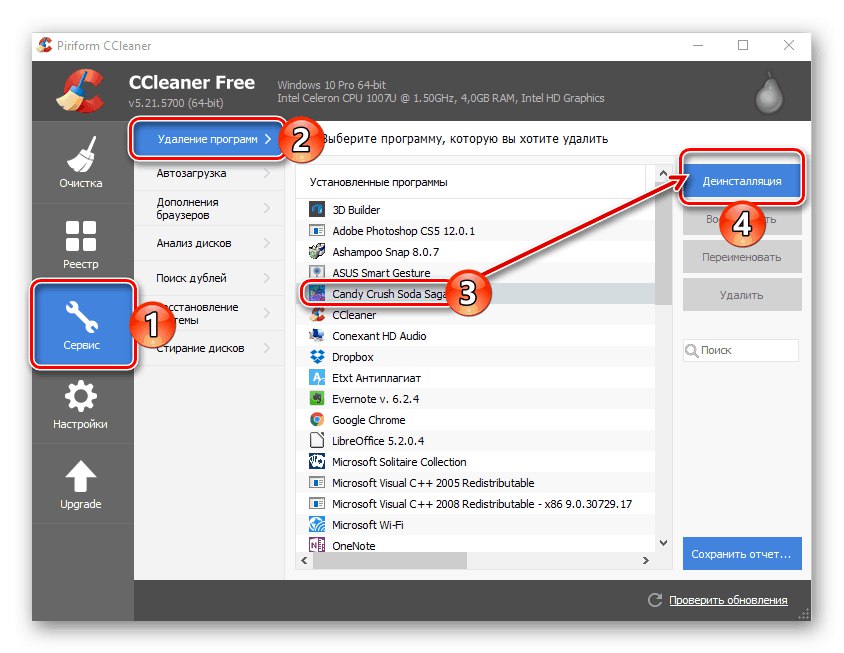
Više detalja:
Uklanjanje aplikacija u sustavu Windows 10
Dodavanje ili uklanjanje programa u sustavu Windows 10
2. metoda: izbornik Start
Najlakši je način izbrisati program VKontakte, kao i bilo koji drugi Windows program, pomoću standardnog izbornika "Početak"... Da biste to učinili, samo kliknite lijevu tipku miša na logotip operativnog sustava u donjem lijevom kutu zaslona i na popisu pronađite nepotrebni softver.
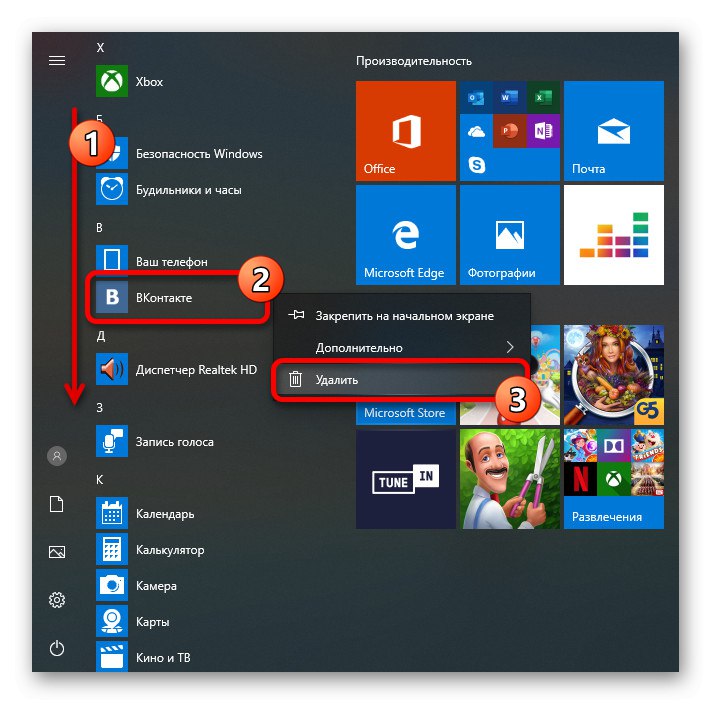
Imajte na umu da u sustavu Windows 8.1 deinstalacija zahtijeva više od pukog odlaska na izbornik "Početak", ali također upotrijebite ikonu strelice na dnu zaslona. Otvorit će se cjelovit popis instaliranog softvera.

Nakon što ste pronašli aplikaciju, kliknite desnu tipku miša na ikonu i odaberite stavku s padajućeg popisa "Izbrisati"... Nakon toga bit će potrebna potvrda, ali kao rezultat toga, program će biti uklonjen s računala, uključujući sve bočne datoteke, bilo to predmemoriju ili ključeve registra.
Metoda 3: Upravljanje aplikacijama
Još jedan prilično jednostavan način, koji je ujedno i standardni način uklanjanja svih instaliranih programa, jest uporaba posebne sistemske particije. Što se tiče učinkovitosti, ova se opcija ne razlikuje od prethodne, što vam omogućuje brisanje i aplikacije VKontakte i svih povezanih datoteka. Sve u svemu, međutim, broj potrebnih radnji je malo drugačiji.
- Desnom tipkom miša kliknite ikonu izbornika "Početak" na Windows programskoj traci i na popisu koji se pojavi odaberite "Aplikacije i značajke"... U slučaju Windows 8.1, poziva se potrebna particija "Programi i značajke".
- Dalje, trebate se pomaknuti kroz popis koji se pojavljuje s instaliranim softverom do retka s aplikacijom VKontakte. Kliknite lijevu tipku miša na blok i upotrijebite gumb "Izbrisati" u donjem desnom kutu.
- Ova će se radnja morati potvrditi kroz skočni prozor, ali na ovaj ili onaj način postupak brisanja će se pokrenuti. Pričekajte dok se ne završi, i u ovom se slučaju postupak deinstalacije može smatrati dovršenim.
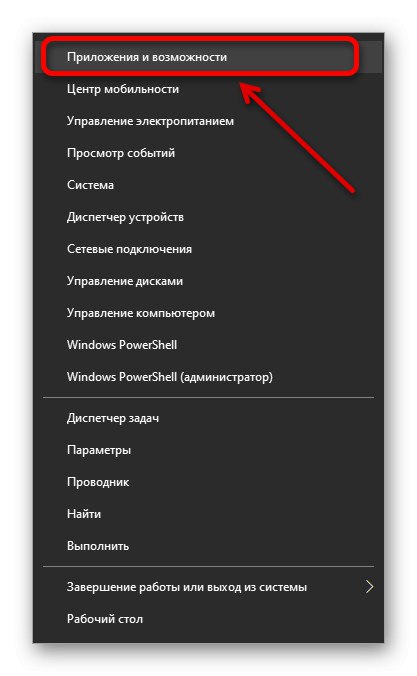
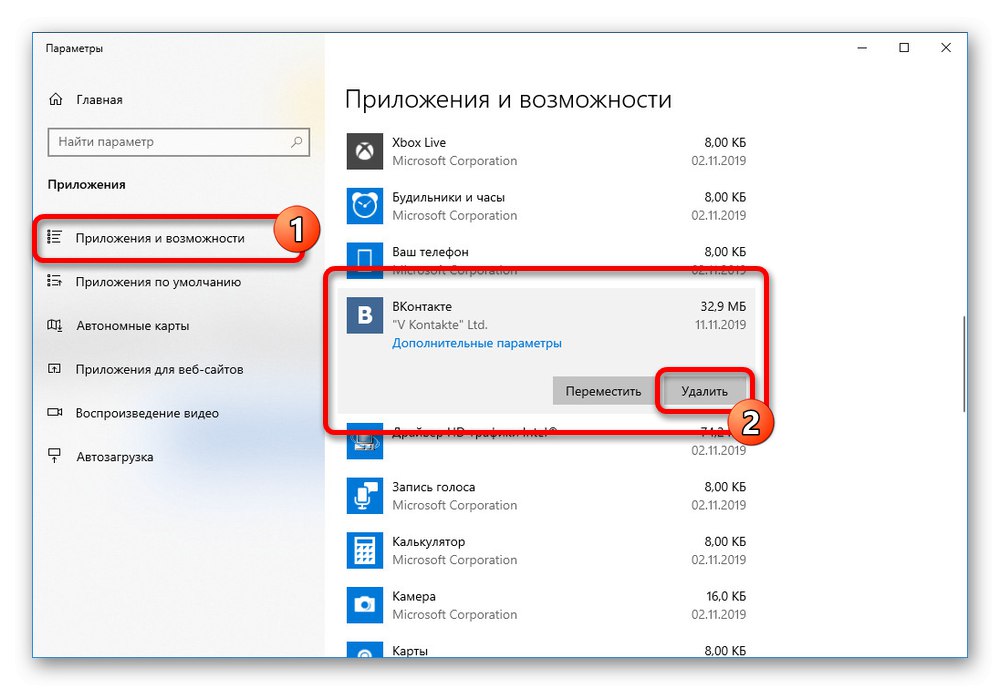
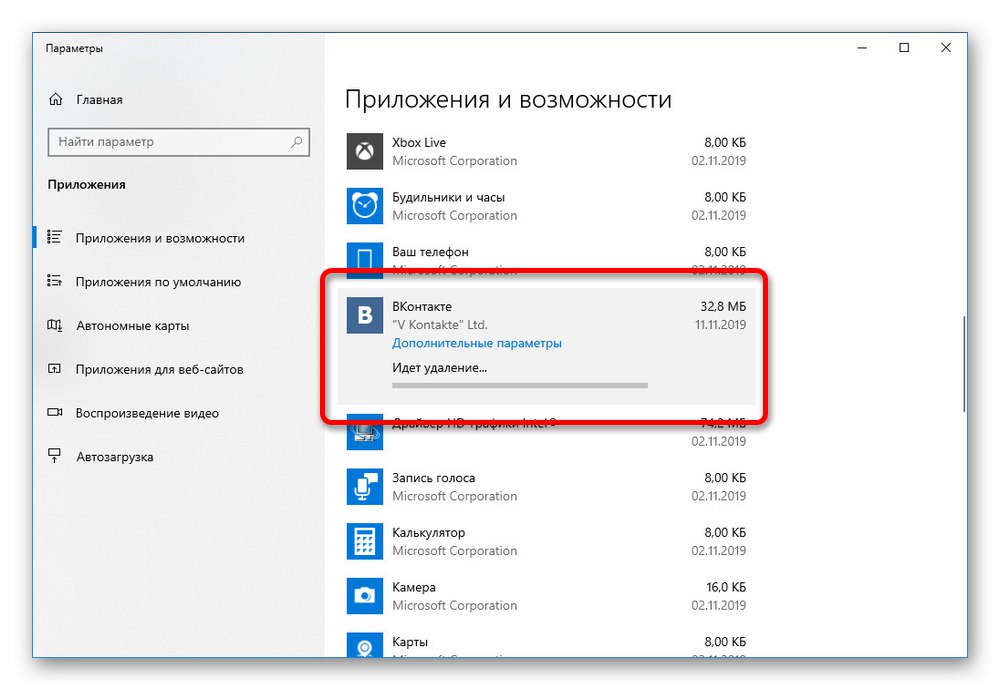
Metoda je vrlo jednostavna za upotrebu, pa stoga neće biti poteškoća s uklanjanjem. Osim toga, obje su gore navedene mogućnosti zamjenjive.
4. metoda: Windows PowerShell
Ako se iz nekog razloga aplikacija VKontakte ne nalazi na popisu instaliranih programa i u izborniku "Početak" ili se jednostavno ne uklanja standardnim sredstvima, možete koristiti složeniju, ali istodobno prilično pouzdanu metodu. Leži u aplikaciji PowerShellzamjenjujući klasično Naredbeni redak u kasnijim verzijama OS-a.
- Kao i u prethodnom slučaju, desnom tipkom miša kliknite ikonu Windows na programskoj traci, ali ovaj put odaberite odjeljak PowerShell (administrator)... Prema zadanim postavkama, u sustavu Windows 8.1, željena se stavka može zamijeniti klasičnom "Naredbeni redak"međutim to se lako može popraviti u postavkama programske trake.
- Kada se nakon puta do mape pojavi novi prozor "System32" navedite naredbu
Get-AppxPackagei pritisnite tipku "Unesi" na tipkovnici. Da ne bismo pogriješili, jednostavno kopirajte i zalijepite primjer koji smo pripremili. - Ova naredba će prikazati sve programe i programe instalirane na računalu. Najlakši način bit će pronaći VKontakte ako je softver nedavno instaliran. U suprotnom, potražite aplikaciju, liniju "Ime" koji završava na ".VK".
- Nakon što ste se pozabavili potragom za željenom aplikacijom, morate dobiti puno ime i prezime. Da biste to učinili, odaberite sve u retku "PackageFullName"i kopirajte prečicom na tipkovnici "CTRL + C".
- Za uklanjanje trebate koristiti naredbu
Ukloni-AppxPackagedodavanjem prethodno dobivenog punog naziva aplikacije odvojenog jednim razmakom. - Kao rezultat, trebali biste dobiti kod koji je što sličniji sljedećem primjeru:
Ukloni-AppxPackage C6965DD5.VK_2.3.2.1_x64__v422avzh127ra. - Nakon potvrde brisanja sa "Unesi" postupak deinstalacije započet će na tipkovnici. Ovaj postupak ne traje dugo i po završetku možete zatvoriti Windows PowerShell.
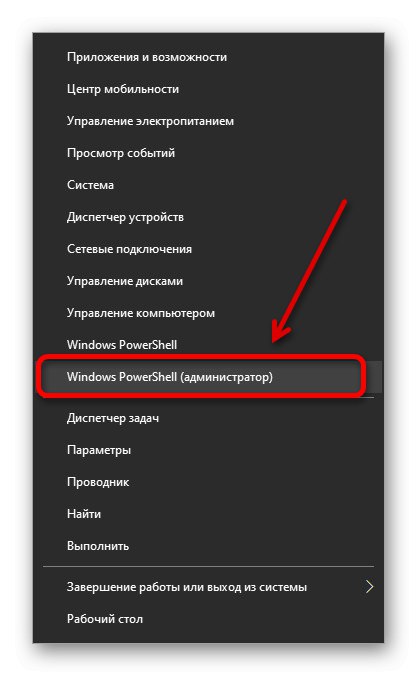
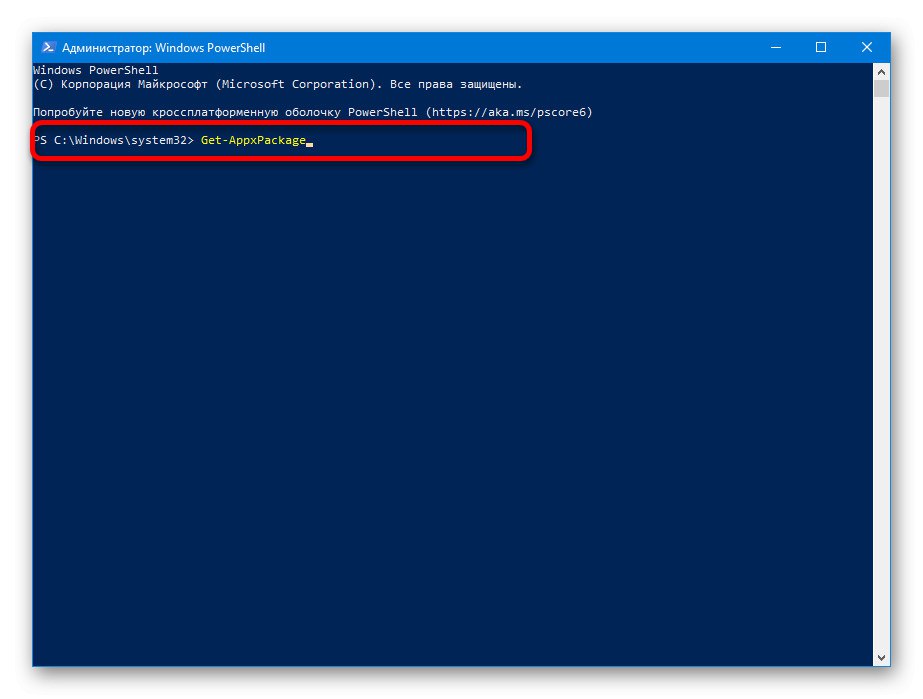
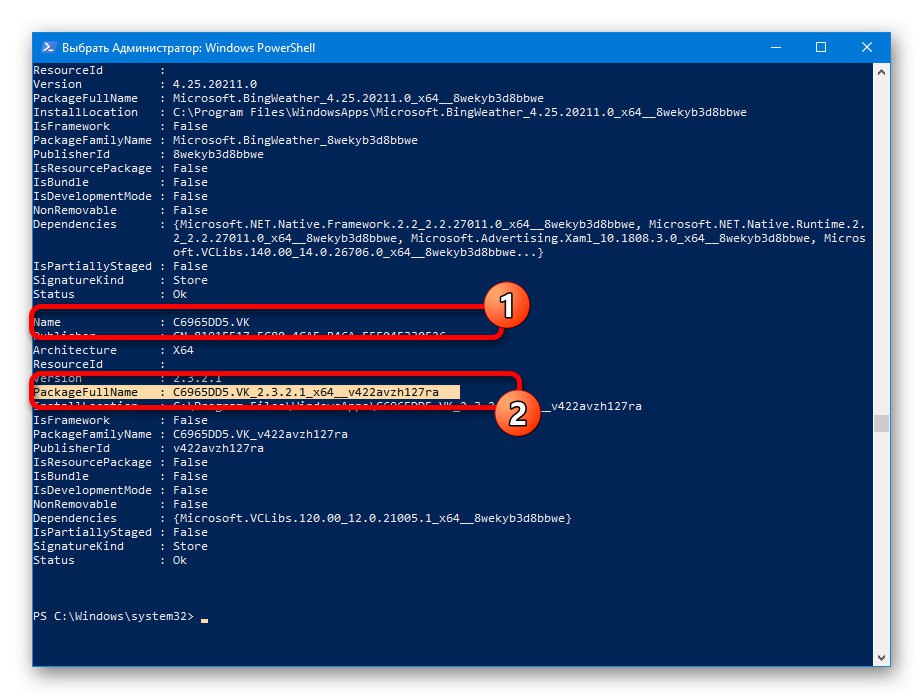
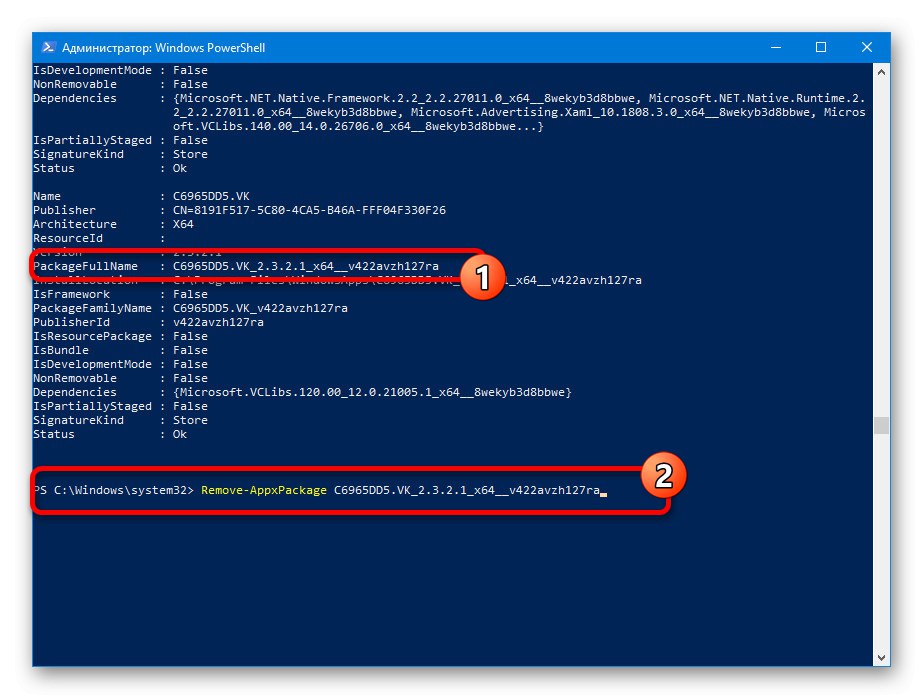
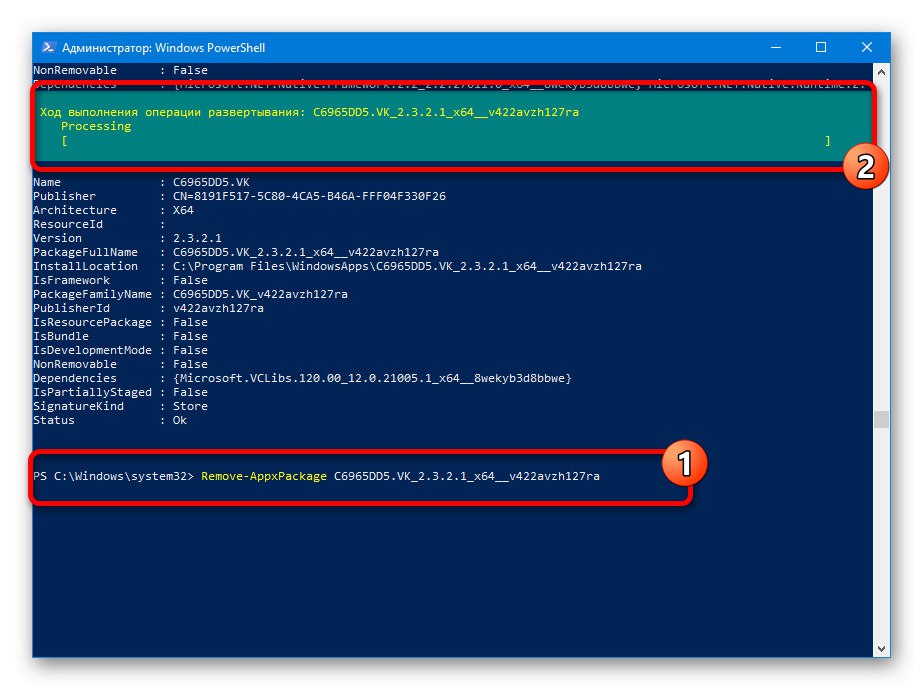
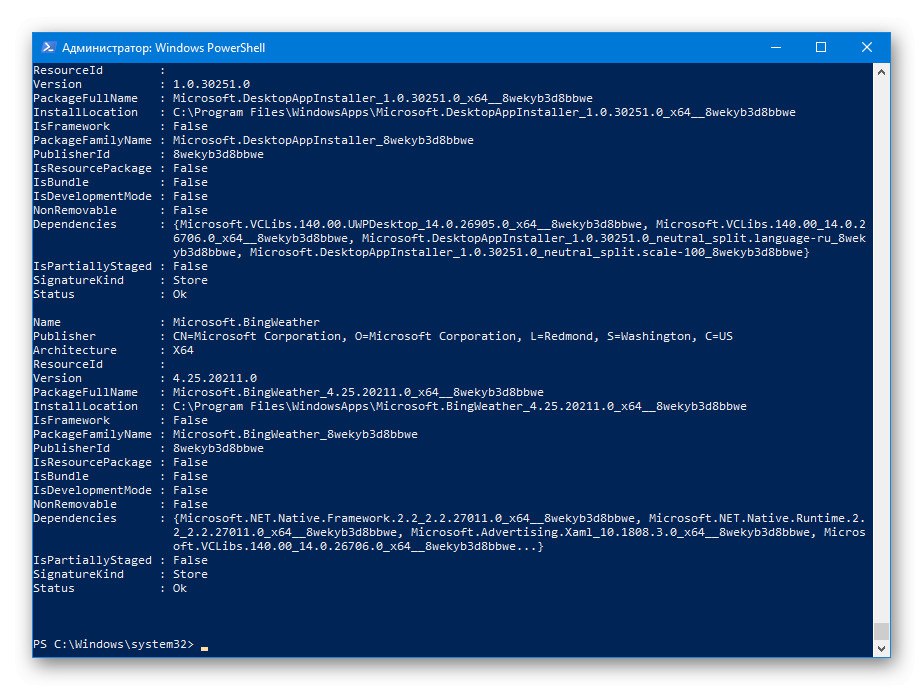
Kao rezultat opetovane deinstalacije i ponovne instalacije aplikacije, na računalu ostaci ostataka mogu uzrokovati probleme u radu softvera. Da biste to spriječili, nakon upotrebe sistemskih alata i Windows PowerShell-a, najbolje je očistiti OS pomoću posebnog softvera poput prethodno spomenutog CCleaner-a.
Pročitajte također:
Kako očistiti ostatke iz sustava pomoću CCleanera
Čišćenje sustava Windows 10 iz smeća
Nadamo se da ste nakon čitanja članka uspjeli ukloniti aplikaciju VKontakte sa svog računala, jer u svakom slučaju do danas ne postoje alternativne mogućnosti. Samo pokušajte pažljivo slijediti upute, posebno u slučaju PowerShell-a, i zasigurno ćete moći deinstalirati program sa svim radnim datotekama.